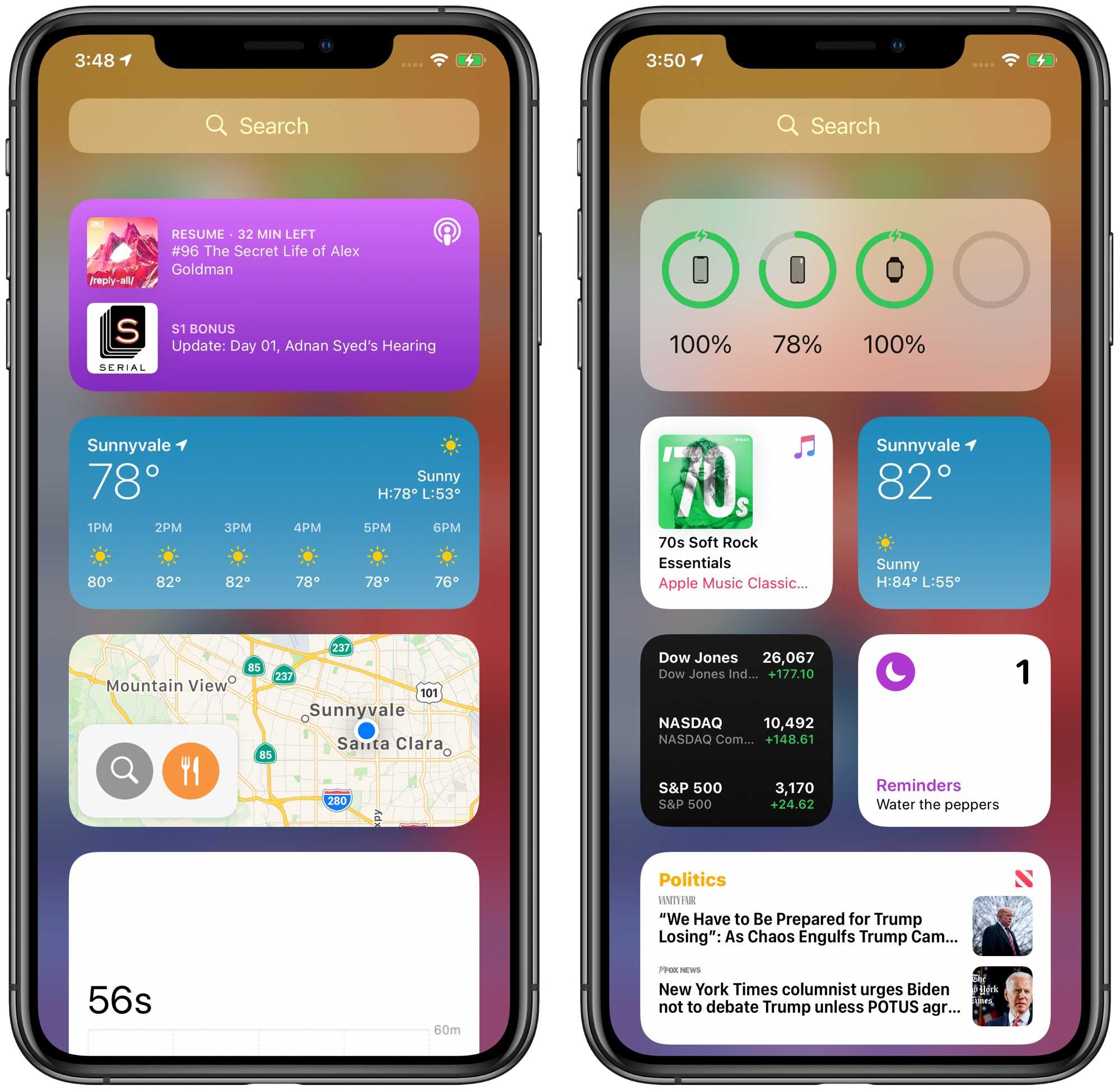Как добавить виджеты в представление «Сегодня» на iPhone и iPad
По умолчанию вы уже заметили некоторые стандартные виджеты в обзоре «Сегодня», такие как Погода, Напоминания, Избранные контакты, Батарея и другие. Помимо добавления новых виджетов, во время этой процедуры вы также можете изменить порядок существующих виджетов. Итак, без лишних слов, давайте рассмотрим необходимые шаги.
-
Проведите пальцем вправо от главного экрана вашего iPhone или iPad, чтобы перейти в раздел «Сегодняшний просмотр».
-
Здесь прокрутите до конца и нажмите «Редактировать».
-
В этом меню вы увидите все приложения, которые в настоящее время отображают виджеты в режиме «Сегодня». Если вы прокрутите вниз, вы найдете список приложений, которые могут отображать виджеты. Итак, если вы хотите добавить новые виджеты, просто нажмите на значок «+», расположенный рядом с названием приложения. Здесь вы можете выбрать несколько приложений одновременно.
-
Новые виджеты, которые вы добавляете, отображаются в нижней части экрана «Сегодня». Однако, если вы хотите переставить их, нажмите и удерживайте значок «тройной линии», как показано ниже, а затем переместите его в соответствии с вашими предпочтениями. Когда вы закончите выбор, просто нажмите «Готово», чтобы подтвердить изменения.
-
Теперь, если вы прокрутите представление «Сегодня», вы найдете все недавно добавленные виджеты именно там, где вы хотели, чтобы они были, отображая краткую информацию или предоставляя ярлыки для выполнения различных действий в этих приложениях.
Если вы успешно следовали инструкциям, теперь вы знаете, как добавить больше виджетов в раздел «Сегодня» на вашем iPhone и iPad.
Здесь стоит отметить, что вы можете добавлять виджеты только для приложений, которые поддерживают эту функцию. В App Store есть множество сторонних приложений, в которых все еще отсутствует поддержка виджетов, поэтому не беспокойтесь, если вам не удается найти виджеты для одного из ваших любимых приложений в меню настройки Today View.
Это, пожалуй, самый быстрый способ получить доступ к большей части нужной информации с первого взгляда на вашем устройстве iOS. Причина, по которой мы говорим это, заключается в том, что вы получаете доступ к разделу «Сегодня», даже не разблокируя устройство. Пользователи могут просто провести пальцем вправо с экрана блокировки и получить информацию из добавленных виджетов.
Еще нужно иметь в виду, что iPad также позволяет закреплять виджеты на главном экране в последних версиях iPadOS. Добавление виджетов на этот экран такое же, как и в этом руководстве.
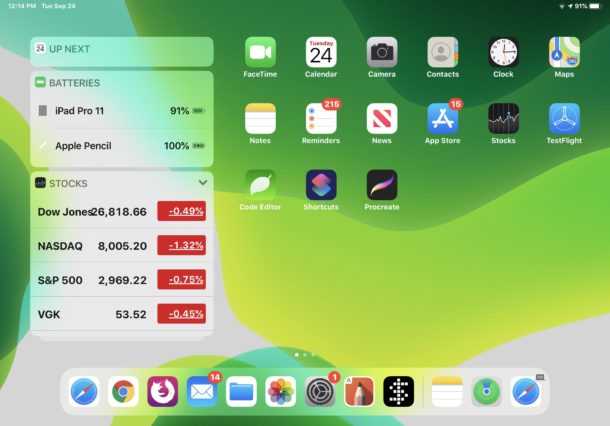
При этом ваше устройство должно быть разблокировано, прежде чем вы сможете вносить какие-либо изменения в раздел «Сегодняшний просмотр» на своем iPhone или iPad. Что ж, если вас не интересуют определенные сторонние виджеты, которые Apple добавила на ваше устройство, убедитесь, что вы удалили эти ненужные виджеты из Today View и освободили место.
Удалось ли вам добавить виджеты для ваших любимых приложений на экран «Сегодня» на iPhone и iPad? Что вы думаете об этой удобной функции, которая позволяет быстро получить доступ ко всей необходимой информации? Сообщите нам свои мысли и мнения в разделе комментариев ниже.
Добавьте виджет на экран iPhone
Для этого нажмите и удерживайте пальцем на фоне главного экрана, пока не войдете в режим покачивания иконок. Теперь нажмите кнопку «плюс» (+) в верхнем левом углу экрана.
В списке найдите Фото виджет. Он может сразу появиться в качестве предлагаемого виджета, но, если нет, нужно прокрутить вниз и выбрать его из списка.
Как только вы это сделаете, то увидите три предполагаемых размера виджета (маленький, средний и большой). Когда вы определитесь, какой из них подходит, нажмите «Добавить виджет» или перетащите его прямо на домашний экран в нужное место.
-
Что лучше айфон 3 или айфон
-
После воды айфон не ловит сеть
-
Как на айфоне убрать надпись будь дома
-
Есть ли фортнайт на айфон
- Окей гугл голосовой поиск на айфоне
Приложения для фото-виджетов
С момента выпуска iOS 14 сторонние разработчики приложений представили виджеты, многие из которых предназначены для одной цели, например для отображения новостей, времени, даты и т. Д. Некоторые из них быстро предоставили расширенную альтернативу виджету Apple, включая добавление, изменение и настройку. В этой статье мы сосредоточимся на приложениях, которые позволяют вам выбирать изображение или изображения, которые вы хотите отображать в виджете главного экрана, и контролировать, когда и где они будут отображаться.
Эти приложения позволяют устанавливать несколько изображений, а некоторые даже позволяют добавлять текст. Другие даже позволяют добавить к изображению календарь. Если все, что вам нужно, это отображение изображения только на главном экране и без какого-либо вмешательства в другую информацию, то вы можете быть удовлетворены одним приложением, которое будет выполнять эту работу из следующих приложений.
Всего вы получите три изображения, по одному для каждого виджета. Вы можете вносить изменения в эти инструменты с изображением в другом положении, добавляя цвет фона или используя аналоговые часы, текст или текущую дату вверху.
Пользовательские виджеты — фото и текст مجاني
| Разработчик | ООО «Шесек» |
| размер | 5.6 МБ |
| Версия | 1.10 |
| Оценка | |
Вы можете добавить в приложение неограниченное количество изображений, а затем создать статический виджет для каждого изображения.
Виджет главной фотографии مجاني
| Разработчик | Хорхе Арройо |
| размер | 7.5 МБ |
| Версия | 2.6.6 |
| Оценка | |
Медальон — Фото виджеты 0.99
| Разработчик | Джон Дэвис |
| размер | 6.4 МБ |
| Версия | 1.7 |
| Оценка | |
Вы можете выбрать одну картинку для каждого воспоминания. Но вы также можете добавить к нему текст и по-разному осветлить и выровнять изображение.
MemoWidget (виджет задач и фотографий) مجاني
| Разработчик | TheDayBefore, Inc. |
| размер | 88.4 МБ |
| Версия | 5.0.19 |
| Оценка | |
Вы можете добавлять изображения в приложение, по пять изображений за раз. Для виджета «Главный экран» будет отображаться только одно изображение. Доступны другие варианты настройки.
ИзображениеВиджет مجاني
| Разработчик | Ацуши Эзаки |
| размер | 22.5 МБ |
| Версия | 1.5.3 |
| Оценка | |
В этой статье мы объясним »ИзображениеВиджет Если вы выберете любое из других приложений, упомянутых выше, нет проблем, так как почти весь рабочий механизм одинаков или очень похож друг на друга.
Самые распространенные сбои с виджетами iPhone
Как мы уже говорили ранее, операционная система Apple может не быть совершенным. Есть много проблем, которые могут возникнуть, и каждая из них действительно отличается. Ниже мы анализируем основные проблемы, о которых вы собираетесь сообщить, а также конкретные решения, которые применяются для того, чтобы вернуть их в нормальную работу.
В случае, если они отображаются в черном
Может возникнуть ситуация, когда все виджеты появляются без какой-либо информации. Это проявляется в том, что вы всегда будете видеть разные поля при настройке и выборе тех элементов, которые вам нужно будет использовать на главном экране. Но то, что вы увидите, не будет такой информацией, как ваши электронные письма или прогноз погоды, а будет полностью черным.
Понятно, что это совсем не удобно. Это действительно распространенная вещь, которая может происходить во всех виджетах или в одном виджете приложения
Важно, чтобы эта информация всегда была ясной. Так как вы сможете определить, носит ли ошибка общий характер и, следовательно, ответственность за нее несет операционная система, или же ошибка связана с конкретным приложением
Это необходимо для того, чтобы иметь возможность применить наиболее подходящее решение.
Разве они не обновляются с новой информацией?
Естественно, эти виджеты предлагают ценную информацию, которая означает, что вы не нужно постоянно обращаться к приложениям . Тот факт, что у вас есть прогноз погоды, последние полученные вами электронные письма или даже деньги, которые есть на вашем банковском счете. Но чтобы быть полезными, конечно, они должны постоянно обновляться в фоновом режиме. Это, наконец, позволит вам всегда иметь информацию на ладони.
Виджет, который вы ищете в приложении, не отображается
Это то, что всегда может случиться. Когда отслеживание виджета, который вы хотите разместить на главном экране , вы сможете использовать поисковую систему. Наиболее распространенным является поиск в интересующем вас приложении, таком как iMessage или Apple Music, среди многих других от сторонних разработчиков. Но иногда такой поиск может быть непродуктивным, и виджет может не отображаться в списке, чтобы вы могли добавить его в свою коллекцию.
Имейте в виду, что виджеты должны разрабатываться теми, кто отвечает за различные приложения. Это означает, что не все приложения изначально имеют связанный виджет. Таким образом, если вы заметите, что поиск не увенчался успехом, вам придется выбрать проверку того, отслеживание действительно имеет какой-то тип связанного виджета . В противном случае, очевидно, вы не сможете найти его правильно. В настоящее время наиболее важные приложения имеют эту информационную систему, но, очевидно, всегда есть некоторые важные исключения.
Ссылка или widgetUrl
Как только пользователь взаимодействует (касается) виджета, запускается родительское приложение для обработки запроса: вы можете указать URL-адрес, который будет передан приложению для выполнения определенных действий. Есть два способа: с помощью модификатора widgetUrl (_ ![]() для определения уникального поведения, которое будет применяться ко всем целевым объектам виджета, или с помощью элемента управления Link для определения разных URL-адресов для разных целей в иерархии представления. Поскольку маленький виджет позволяет использовать только одну цель касания, для него предпочтительнее использовать модификатор widgetUrl. Давайте посмотрим на пример:
для определения уникального поведения, которое будет применяться ко всем целевым объектам виджета, или с помощью элемента управления Link для определения разных URL-адресов для разных целей в иерархии представления. Поскольку маленький виджет позволяет использовать только одну цель касания, для него предпочтительнее использовать модификатор widgetUrl. Давайте посмотрим на пример:
В случае средних или больших виджетов вы можете использовать эти два варианта вместе: URL каждой ссылки используется для касаний в целевом представлении, а widgetUrl — для касаний в другом месте. URL-адрес обрабатывается методом application (_: open: options ![]() для приложений с классическим AppDelegate или onOpenUrl (perform
для приложений с классическим AppDelegate или onOpenUrl (perform ![]() API для приложений жизненного цикла SwiftUI, представленных в iOS 14.
API для приложений жизненного цикла SwiftUI, представленных в iOS 14.
Выберите стороннее приложение для установки виджетов
Когда вы сталкиваетесь с необходимостью выбрать сторонний виджет для демонстрации фотографий, выбор конечно же имеется. Некоторые приложения предоставляют возможности для выбора нескольких изображений, а другие позволяют добавлять текст. Есть даже виджеты, которые накладывают поверх картинки информацию из календаря. Но если вам требуется лишь виртуальная рамка для показа фотографии на главном экране, с большой вероятностью вам подойдет любой виджет такого рода, продвинутый или не очень.
Некоторые из доступных сторонних виджетов для показа фотографий
Custom Widgets – Photo & Text: вы можете использовать всего три изображения, одно из которых будет выведено на виджет. Вы можете вносить изменения в формат показа фотографии, развернув ее, изменив цвет фона или используя вверху аналоговые часы, текст или текущую дату.
Home Photo Widget: вы можете добавить в приложение неограниченное число изображений, а затем создать статический виджет для каждого из них.
Locket – Photo Widgets (99 рублей): вы выбираете альбом для каждого виджета, число изображений, которые вы хотите видеть из него, и как часто виджет должен менять изображения.
PHOTO ALBUM (Photo Widget): для каждого создаваемого виджета формируется свой фотоальбом с любым числом фотографий. Вы можете изменить яркость изображения, периодичность его смены, показать название альбома виджета.
Photo Widget (99 рублей): для виджета вы создаете альбомы, в каждом из которых может храниться до шести фотографий, и вы можете одновременно показывать несколько изображений как по отдельности, так и в виде сетки.
Фото виджет: вы можете добавить одну или несколько фотографий в один виджет (трех разных размеров). Вы можете изменить интервал обновления фотографии, добавить наложение даты или заголовка.
Photo Widget – Pin Photo: вы можете создать виджет как для одного изображения, так и для альбомов, из которых будут выбираться изображения каждую минуту. Вы также можете добавить заголовок каждому виджету.
Photo Widget – Simple: необходимо создать альбомы с любым количеством фотографий, а затем задать виджет для каждой коллекции. В каждом виджете имеется шесть вариантов временного интервала для смены изображений.
Photo Widget – The best one: вы можете добавить одно или несколько изображений к каждому виджету, настроить его для использования одного из ваших фотоальбомов. Фотографии меняются по вашему индивидуальному таймеру. Можно настроить виджет так, чтобы при нажатии на него открывался веб-сайт.
Photo Widgets: вы можете создавать альбомы (списки) для каждого созданного виджета, и каждый из них может содержать одно или несколько изображений. Вы можете изменить интервал смены (есть девять вариантов), а также сместить основную фотографию, чтобы вы могли видеть больше других из списка на заднем плане. Фотографии можно показывать по порядку (и переставлять) или перемешивать, на каждом виджете можно выводить дату или памятный текст.
PictureWidget: вы добавляете в приложение сразу пять фотографий. Для виджета домашнего экрана будет отображаться только одно изображение. Для виджета в старом стиле доступны дополнительные параметры настройки.
Все эти приложения в целом работают идентично. В этой статье мы рассмотрим создание фото-виджета на примере работы приложения Фото виджет.
Виджеты до Apple: неудобно
 Углы, непонятные цвета и общее впечатление «фу».
Углы, непонятные цвета и общее впечатление «фу».
Я помню, как во времена наладонников Palm пытался использовать виджеты. Идея-то отличная: быстрый доступ к информации без необходимости запускать то, или иное приложение.
Точно помню, почему удалил через какое-то время все установленные виджеты: пользоваться ими было невозможно. Виджет погоды не обновлялся и крашился, виджет аккумулятора показывал неправильную инфу и высаживал батарейку наладонника в считанные часы, и так далее.
С тех пор прошло много лет, Android становился лучше, гаджеты – мощнее, а вот с виджетами не задалось.
 Это был самый нормальный виджет для Android.
Это был самый нормальный виджет для Android.
Сейчас у меня есть Samsung Galaxy S20 Ultra, самый мощный и дорогой флагман с отличным экраном, камерой и производительностью. Но и на нём у меня нет ни одного виджета на рабочем столе.
И вот 5 причин, почему:
1. Полезных (именно полезных!) виджетов очень мало2. Все виджеты имеют универсальный дизайн, который не смотрится в формате оболочки Samsung OneUI3. Многие виджеты из Google Play глючат и попросту не работают4. В стандартном наборе виджетов, кроме часов и погоды, ставить нечего5. Вместо виджетов я использую шторку центра уведомлений для доступа к нужным функциям и программам, надёжнее и быстрее
То есть, виджеты появились в Android-смартфонах много лет назад, но до сих пор не обрели бешеную популярность. За столько лет разработчики не смогли унифицировать этот полезный инструмент, чтобы им было комфортно пользоваться на смартфонах разных брендов и с разными характеристиками.
И это неудивительно. Ведь Android сейчас можно установить даже на микроволновку, и сделать виджет для миллионов самых разных гаджетов, который бы одинаково хорошо выглядел и работал на всех, просто невозможно.
Виджет Photobox

- Официальное описание приложения: Настройте фотографию для главного экрана. Выбери свой образ. Выбери свой размер. Создайте персональное сообщение. Предварительный просмотр виджета и его размеров.
- Что она делает: Позволяет сохранять фотографии на главном экране.
- Как его получить: iOS
Также не забудьте проверить что нового для Android 12 здесь! Обязательно проверьте Все лучшие новые функции в iOS 15, Тоже!

Майкл Гротхаус
Эксперт и писатель Apple, Майкл Гротхаус освещает технологии на KnowYourMobile на протяжении большей части 10 лет. До этого он работал в Apple. А до этого был киножурналистом. Майкл — опубликованный автор; его книга «Эпифания Джонс» была признана одним из лучших романов о Голливуде. Entertainment Weekly. Майкл также является автором других публикаций, в том числе ВИЦЕ и Быстрая Компания.
Шаг 1. Выбор стороннего приложения
Имеется достаточно широкий выбор фотовиджетов сторонних разработчиков. Некоторые позволяют устанавливать одно или множество изображений, другие разрешают добавлять текст. Некоторые даже позволяет вставить информацию из календаря. Если вы ищете только виртуальную рамку изображения для домашнего экрана, подойдёт любой виджет, простой или продвинутый.
Custom Widgets. Можно поставить максимум три изображения, одно для каждого виджета. Можно вносить изменения в виджеты и ставить фотографии в разные позиции, добавлять фоновый цвет или использовать аналоговые часы, текст, текущую дату.
Home Photo Widget. Можно добавлять неограниченное количество изображений в приложения, а затем делать статический виджет для каждого из них.
MemoWidget (Memo&Photo Widget). Выбирается одно изображение для каждой заметки и создаётся виджет. Также можно добавлять текст, делать изображение ярче, менять его выравнивание.
PHOTO ALBUM (Photo Widget). Создаётся альбом для каждого виджета с неограниченным количеством изображений. Можно менять яркость изображения, промежуток времени между сменой изображений и показывать название альбома.
Photo Widget. Создаются альбомы, где может быть максимум 6 изображений. Можно показывать их одновременно в раздельном режиме и в сетке.
Photo Widget. Можно добавлять одну фотографию или множество в один виджет трёх разных размеров. Можно менять интервал обновления изображений, добавлять или удалять данные и заголовки сверху.
Photo Widget : Simple. Создаются альбомы с многочисленными изображениями, затем для каждого из них добавляется виджет. Есть выбор из 6 интервалов времени для смены изображения в каждом виджете.
Photo Widget — The best ever. Можно добавлять один или множество изображений для каждого виджета, настраивать виджет на использование одного из альбомов из приложения «Фотографии». Изображения периодически меняются, можно заставить каждый виджет открывать определённый веб-сайт, когда вы нажимаете на него.
Photo Widgets. Можно создавать альбомы в списке для каждого виджета, они могут содержать одно или множество изображений. Можно менять промежуток времени для смены изображений, есть 9 вариантов. Также можно сдвигать основную фотографию, чтобы видеть больше объектов списка на заднем плане. Фотографии могут отображаться по порядку и случайным образом, можно добавлять дату и пометку к каждому виджету.
PictureWidget. Добавляйте фотографии в приложения по пять за раз. Для виджета домашнего экрана появляется только одно изображение. Есть больше вариантов настроек для виджета в классическом стиле.
В этой статье будет рассматриваться виджет Photo Widget. Если вы выберете любой другой из списка выше, он будет достаточно простой для понимания.
Индикаторы микрофона и камеры
Пользователи бета-версий iOS 14 обратили внимание на точки-индикаторы, появляющиеся в верхней части экрана при использовании камеры или микрофона. Оранжевый индикатор показывает, что включен микрофон, а зеленый — что камера
Это работает для всех приложений, кроме Siri, которая слушает эфир в ожидании кодового слова постоянно.

Такая индикация вполне укладывается в современный тренд. Так, во всех относительно свежих ноутбуках Macbook питание микрофона физически прерывается при закрытии крышки, а производители умных устройств (к примеру, Google Nest Hub Max или новый Facebook Portal) встраивают физические переключатели, позволяющие отрезать питание камеры и микрофонов. В отличие от всплывающих баннеров доступа к буферу обмена, цветные точки не будут раздражать пользователей. Идеальным же решением мог бы стать цветной светодиодный индикатор, который Apple, к сожалению, так не любит.
Вариант 1. Присоединись к сообществу «Xakep.ru», чтобы читать все материалы на сайте
Членство в сообществе в течение указанного срока откроет тебе доступ ко ВСЕМ материалам «Хакера», позволит скачивать выпуски в PDF, отключит рекламу на сайте и увеличит личную накопительную скидку!
Подробнее
Вариант 2. Открой один материал
Заинтересовала статья, но нет возможности стать членом клуба «Xakep.ru»? Тогда этот вариант для тебя!
Обрати внимание: этот способ подходит только для статей, опубликованных более двух месяцев назад.
Я уже участник «Xakep.ru»
Pillow с автоматическим отслеживанием сна: лучшее для любителей здоровья.
Безусловно, одно из лучших приложений для отслеживания цикла сна, Pillow не имеет себе равных на рынке с момента его создания. Благодаря виджету, появившемуся после iOS 14, приложение стало более удобным в использовании, а отслеживание сна еще никогда не было таким простым.
Благодаря умному будильнику, регистратору храпа и других событий, Pillow обладает множеством важных функций.
Виджет выводит ежедневные отчеты о сне ваших автоматических или ручных сеансов сна на главном экране. Нажав на нее, вы попадете к последнему анализу цикла сна. Незаменим, если вы очень склонны к здоровому образу жизни.
Цена: бесплатно (покупки в приложении начинаются от 4,99 долларов США).
Описание
Сделайте свой домашний экран потрясающим с помощью пользовательских виджетов iOS 14.
Чтобы развлечь вас, пока загрузка завершается, вот основные функции приложения: Динамические слои ———— Каждый виджет может содержать множество слоев. Слои могут быть динамическими и отображать соответствующую информацию. Например, вы можете добавить текст с обратным отсчетом до события или текущим временем и датой. Вы можете настроить каждую деталь, чтобы сделать виджет своим.
Тонны контента ———— Мы не шли на компромиссы и сотрудничали с лучшими сервисами, чтобы предоставить вам лучший контент. К ним относятся миллионы фоновых фотографий, тысячи украшений и точные прогнозы погоды.
Делитесь и открывайте ———— Вы создали удивительный виджет. Теперь вы можете поделиться им со своими друзьями и сделать его доступным для других пользователей. Затем они смогут использовать ваш виджет на своих телефонах. Какой подарок для дорогих вам людей! И какая радость иметь возможность использовать сотни крутых виджетов прямо из коробки!
Какие инструменты помогают кастомизировать iOS
Отчасти бум пользовательских тем связан с выпуском iOS 14, в которой появилась возможность добавлять виджеты на главный экран. Обычно виджеты используются для добавления функций быстрого доступа к приложениям, позволяя сразу увидеть информацию о напоминаниях или погоде. Также их можно использовать для отображения любой картинки по выбору. Это привело к тому, что пользователи превратили их в рамки для различных изображений. Любой пользователь с помощью подходящего приложения может настроить внешний вид виджетов по умолчанию.
Другие варианты настройки намного старше. Выбор собственных обоев, очевидно, существует уже несколько десятилетий. А создание пользовательских значков приложений стало возможным только с помощью приложения Apple Shortcuts, которое было впервые представлено в 2018 году в версии iOS 12.
Приблизительное местонахождение
Начнем, пожалуй, с самого интересного: приложениям, которые хотят всегда знать твое местонахождение, теперь можно слегка шлепнуть по рукам без потери функциональности. В iOS 14 появилась возможность разрешать приложениям доступ к приблизительному местоположению вместо точного. Насколько «приблизительному»? На WWDC 2020 говорилось о площади порядка десяти квадратных миль, что соответствует кругу с приблизительно трехкилометровым радиусом.
Почему это важно? Подавляющее большинство разработчиков приложений (особенно бесплатных) увлекается профилированием пользователей с целью продажи этой информации за небольшие деньги. В профиль с удовольствием включают и данные о точном местоположении пользователя, если пользователь согласился предоставить доступ к локации (а доступ обычно дают даже таким приложениям, как Microsoft OneDrive, не говоря уже о прогнозе погоды или приложениях для покупки билетов)
При этом создается уникальная ситуация: с одной стороны, iOS и в предыдущих версиях ограничивает частоту опроса датчиков местоположения фоновыми процессами, но с другой — приложений у пользователя может быть установлено много, и в большинстве из них будет встроено несколько «шпионских» SDK одних и тех же производителей (от Facebook до компаний, названия которых у публики не на слуху). В результате постоянные опросы датчиков местоположения множеством приложений с одними и теми же SDK дают достаточно четкую и вполне подробную картину передвижений пользователя.
В маркетинговых материалах Apple говорят, что приложениям с местными новостями или погодой такой точности вполне достаточно. С моей точки зрения — даже более чем достаточно; данные приблизительного местонахождения можно огрубить еще сильнее без потери в точности прогноза погоды или местных новостей.
Кстати, с точки зрения самих «шпионских» SDK приблизительное местоположение лишь немногим лучше полного запрета доступа к данным геолокации: вычислять примерное местонахождение пользователя по одному лишь его IP-адресу Facebook & Co умеют более чем прекрасно.